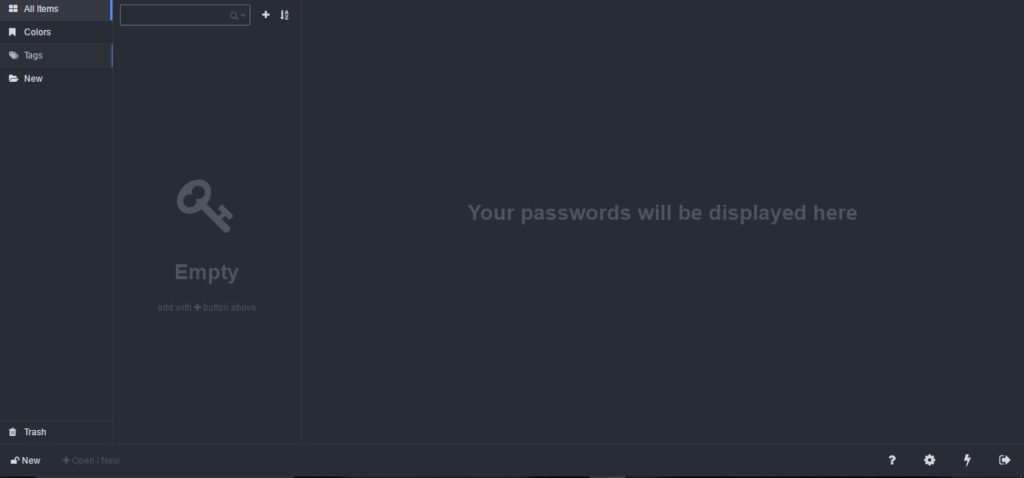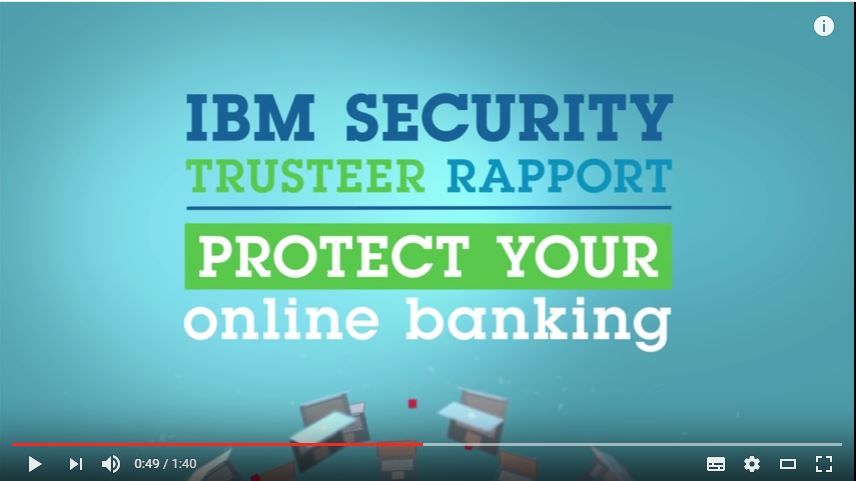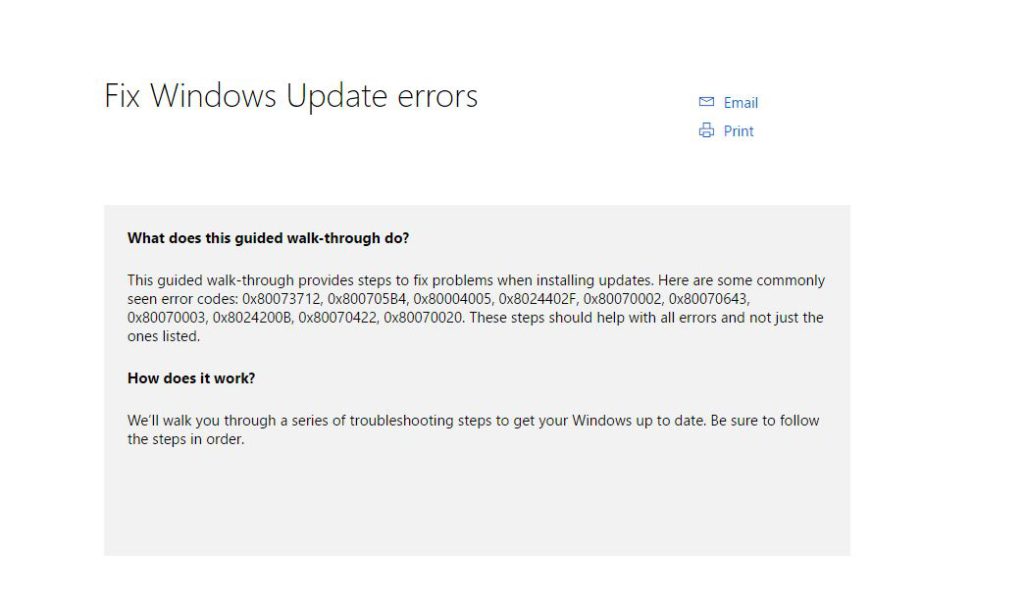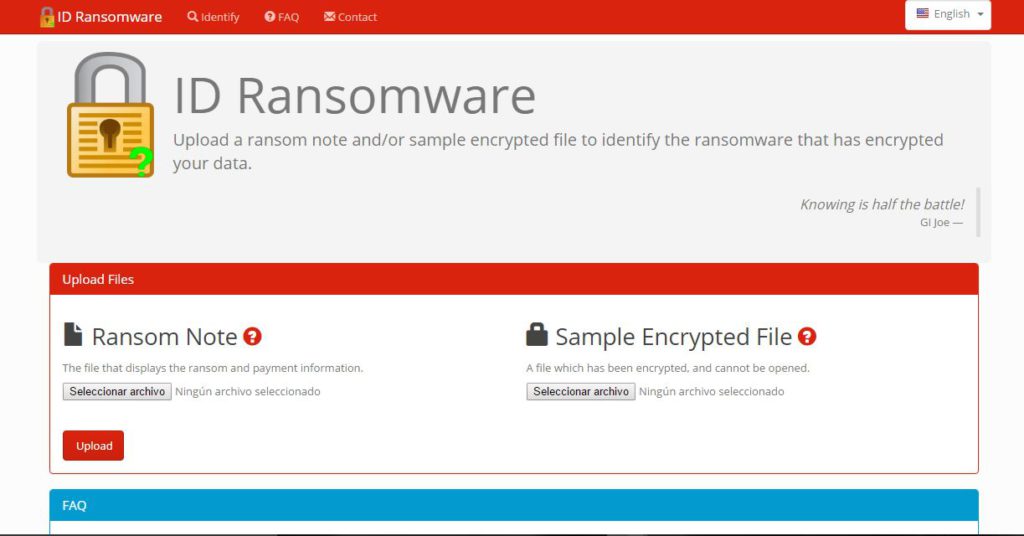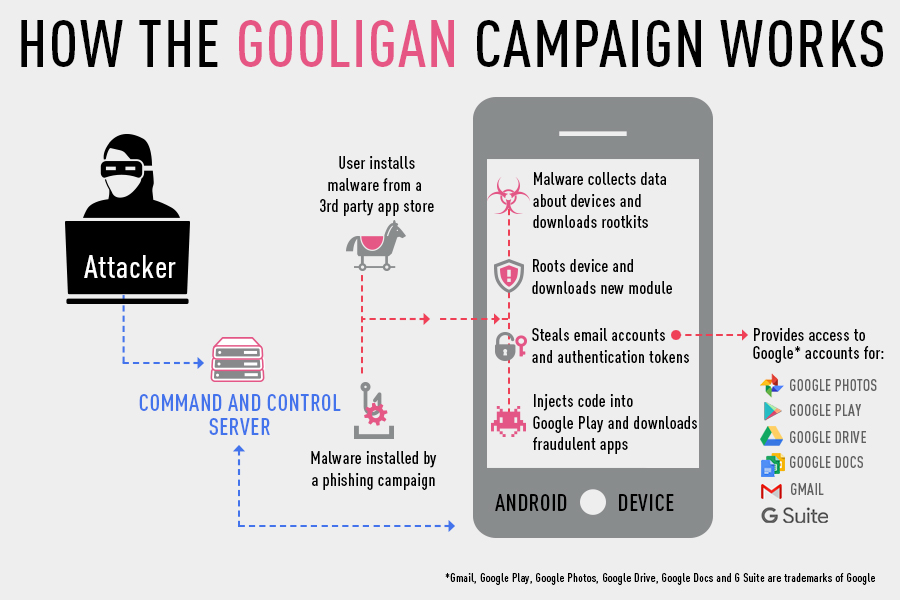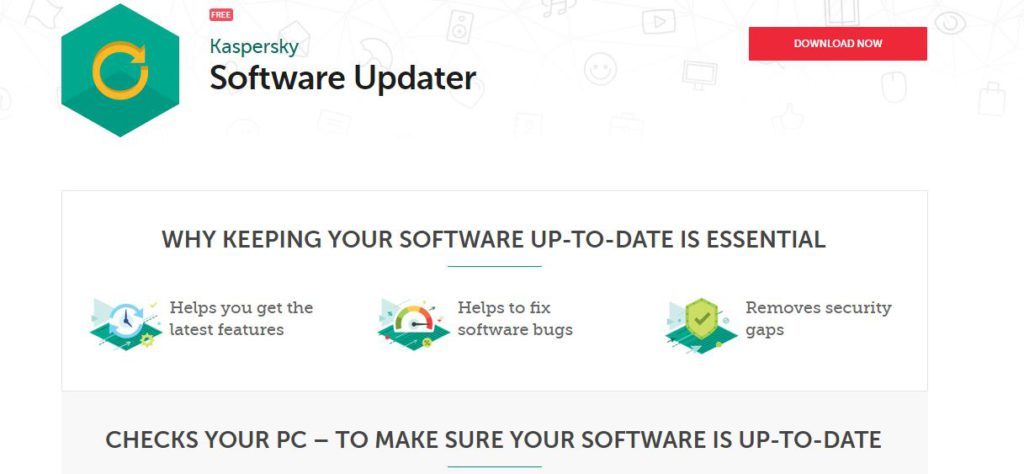Os hemos contado alguna vez los peligros de el uso incontrolado de los dispositivos móviles (tablets y móviles) por parte de los menores. En realidad del uso de Internet en general, pero los ordenadores son más fáciles de controlar. ¿Peligros a los que están expuestos? Acoso a través de las redes (cyberbulling),adultos que les acosan (grooming), intercambio de fotos de contenido sexual (sexting), localización y envío de datos, uso de fotos para otros fines, ladrones que pueden ver cuándo se está fuera de casa… Y los niños no tienen las defensas para evitar estas cosas, es una herramienta que les viene grande. ¡Si la mayoría de los mayores o las desconocen o están empezando a aprender a defenderse de ellas! Debemos insistir que los anteriores son delitos, no “problemillas de niños“. Denunciadlos. Hoy os dejamos unas recomendaciones de expertos de la policía sobre este tema. Quién mejor que ellos para aconsejar sobre este tema, ya que ven los delitos que se comenten. En resumen: “Los especialistas dicen que con menos de doce años no se les debe dar un móvil, y menos con conexión a Internet. Whatsapp no se debe tener hasta los 16 años, lo dice la propia red Whatsapp, y eso casi nadie lo sabe“. “Si le das a un menor un coche con catorce años, sin carnet de conducir, sin acompañarle, está claro que no quedará ileso. Ahora a los niños de menos de 14 años le estamos dando terminales de última generación para que vayan a 200 por las redes sin que tengan idea. Dicen: ‘es que el niño es el que sabe’. No: el niño es el que más lo usa, pero no tiene ni idea“. Podéis ver la información aquí: O en la entrevista de Onda Cero Radio. Al final la idea es establecer horarios y pautas para el uso responsable de dichos dispositivos. Que vayan aprendiendo el uso, peligros y la responsad que conlleva. Es verdad que los menores por ley tienen derecho a la intimidad, pero podemos usar el sentido común, explicarles e incluso revisar los dispositivos si tenemos sospechas de actividades ilícitas. Ningún juez va a castigar a un padre que lo haga por sospecha de problemas (diferente es hacerlo continuamente). Algunos padres se han sorprendido de lo que han descubierto. Recordad que tenéis un contrato que podéis hacer leer y firmar a vuestros hijos. Y que el móvil lo pagáis vosotros y se lo cedéis. Todo derecho conlleva un deber. Celebramos el #DíadeInternet con propuesta para el uso seguro de la Red y el móvil: el contrato Padres-Hijos PEQUEÑOS http://t.co/dqMYTjWXYD — Policía Nacional (@policia) May 17, 2015 Os dejamos las pautas que recomienda la policía tanto para padres como para hijos. No es una tontería, los profesionales informáticos conocemos los peligros de Internet. Y los sociólogos avisan de los peligros también. Podéis ver aquí más información sobre las investigaciones que avalan el uso controlado de los dispositivos …incluso los reyes los controlan 😀 La tecnología hay que disfrutarla porque como dicen los expertos…no te hace necesariamente más listo. Te ayuda. Recomendamos: Saber que podemos localizar el móvil (con aplicaciones de localización…la mayoría de los antivirus lo tienen). Podemos configurar WhatsApp para enviar historiales al correo. No lo espiaremos, pero si hay problemas, poder ver qué se ha enviado es importante. Si se bloquea el teléfono, conocer el código de desbloqueo. Según edades, restringir su uso por horas o días. Recordad que se puede bloquear Internet o aplicaciones. Se le puede dejar un uso limitado e ir aumentando con la edad. Podéis usar aplicaciones dedicadas como Qustodio si preferís un “todo en uno”. Suerte….no es fácil y nadie tiene las soluciones definitivas.